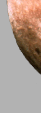3Com Superstack II 3000 Passwort Reset
Wie man bei einem 3Com Superstack II 3000 die Passwörter zurücksetzt
Einleitung
Hinweis: Der Autor übernimmt keine Haftung für Schäden jeglicher Art, die durch die Durchführung der hier erläuterten Methoden entstehen!
Ich hatte bei einem gebraucht erworbenen 3Com Superstack II 3000 das Problem, dass niemand mehr das security-Passwort wusste. Ich konnte nur mit dem monitor-Account oder der manager-SNMP-Community auf den Switch zugreifen.
Viele default-Passwörter, die ich auf verschiedenen Webseiten gefunden habe haben allesamt nicht funktioniert. Ein Einschicken des Switches an 3Com kam auch nicht in Frage.
Nach einem halben Tag rumprobieren habe ich es schließlich geschafft.
Zuerst sollte eine aktuelle Firmware für den Switch besorgt werden. In meinem Fall habe ich die Version 3.23 (ls3k3_23.slx) benutzt (siehe
3Com Software Library).
Des weiteren ist ein Nullmodemkabel und ein Programm à la minicom nötig um direkt über die serielle Schnittstelle mit dem Switch zu kommunizieren sowie ein vom Switch aus erreichbarer TFTP-Server (für Windows z.B. 3Coms 3CServer), von dem er sich die Firmware ziehen kann.
Durchführung
- Nullmodemkabel anschließen, Verbindung zum Switch aufbauen (Login Bildschirm sollte erscheinen)
- Reset Button kurz drücken
- ca. 3 Sekunden warten
- Reset Button erneut drücken und ca. eine halbe bis eine Sekunde lang gedrückt halten. Auf der Konsole sollte nun ein Software-Update-Prompt erscheinen.
- Dort gibt man die benötigten Daten ein und startet das Firmware Update, z.B.:
S 192.168.0.2
F ls3k3_23.slx
B
Nach erfolgreichem Update bootet der Switch automatisch neu.
- Über die serielle Verbindung als 3comsco mit Passwort RIP000 (3 Nuller) einloggen.
- Nun ins Passwort-Feld gehen, 6 mal Pfeil-Rechts drücken, 6 mal Backspace drücken.
- Als Username admin eingeben, ENTER
- Und drin! Jetzt kann der Menüpunkt INITIALIZE ausgewählt werden und der Switch sollte wieder ganz jungfräulich sein ;)
(die Standard-Passwort-Kombination gehen wieder).
Ich bin mir nicht ganz sicher, ob die Punkte 6-7 wirklich nötig sind, sie schaden aber nicht ;)
|